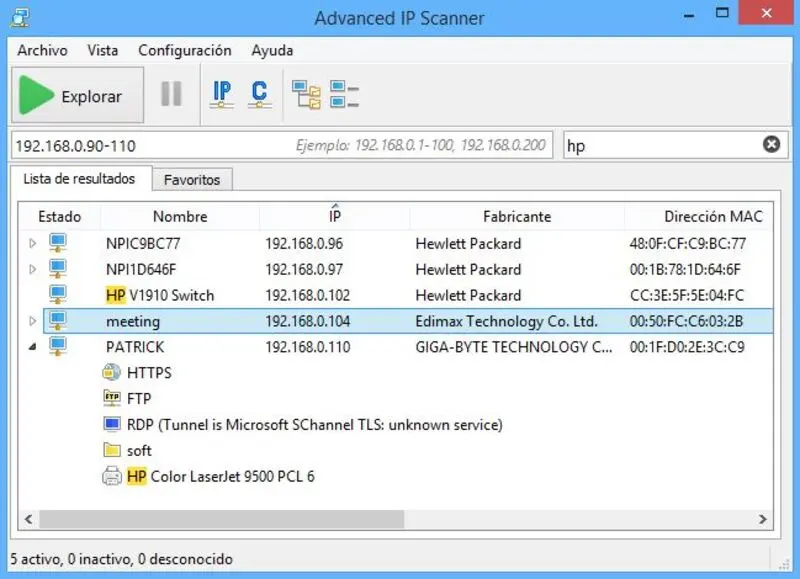En la era digital, nuestra conexión a internet es esencial para la vida diaria. Trabajamos, estudiamos, nos comunicamos y nos divertimos online, y para ello confiamos en nuestras redes Wi-Fi. Pero, ¿Qué pasa cuando esa confianza se ve amenazada? ¿Cómo podemos saber si alguien más está utilizando nuestra conexión sin nuestro permiso?

En este artículo, te guiaremos a través de los métodos más comunes para descubrir quién está conectado a tu Wi-Fi y cómo proteger tu red de intrusos. Te enseñaremos a identificar dispositivos desconocidos, a comprender las posibles amenazas y a tomar medidas para asegurar tu privacidad y seguridad online.
- ¿Por qué es importante saber quién está conectado a mi Wi-Fi?
- Métodos para descubrir quién está conectado a tu Wi-Fi
- ¿Qué hacer si encuentras un dispositivo desconocido conectado a tu Wi-Fi?
- Consejos para proteger tu red Wi-Fi
- (Consultas habituales)
- ¿Cómo puedo identificar un dispositivo desconocido en la lista de dispositivos conectados?
- ¿Qué debo hacer si no puedo identificar un dispositivo desconocido?
- ¿Es seguro conectar dispositivos a mi red Wi-Fi si no conozco el propietario?
- ¿Puedo bloquear un dispositivo específico de mi red Wi-Fi?
- ¿Qué es el filtrado de MAC?
- ¿Cómo puedo encontrar la dirección MAC de mi dispositivo?
¿Por qué es importante saber quién está conectado a mi Wi-Fi?
Es fundamental saber quién está utilizando tu red Wi-Fi por varias razones:
- Seguridad: Si alguien no autorizado tiene acceso a tu red, puede robar información personal, como contraseñas, datos bancarios o información de tarjetas de crédito. También puede utilizar tu conexión para actividades ilegales o para descargar contenido dañino.
- Rendimiento: Un gran número de dispositivos conectados puede ralentizar tu conexión a internet, lo que afecta tu experiencia online. Además, algunos dispositivos pueden consumir una gran cantidad de ancho de banda, lo que puede afectar la velocidad de otros dispositivos conectados.
- Privacidad: Un intruso podría espiar tu actividad online, ver las páginas web que visitas, los archivos que descargas o incluso acceder a tu cámara web o micrófono.
Métodos para descubrir quién está conectado a tu Wi-Fi
Existen varios métodos para averiguar quién está conectado a tu red Wi-Fi. Aquí te presentamos algunos de los más comunes:
Utiliza el enrutador
La mayoría de los enrutadores modernos tienen una interfaz web que te permite ver todos los dispositivos conectados a tu red. Para acceder a esta interfaz, debes ingresar la dirección IP del enrutador en la barra de direcciones de tu navegador web. La dirección IP del enrutador suele estar impresa en la parte inferior del dispositivo o en el manual de instrucciones.
Una vez que hayas accedido a la interfaz web del enrutador, busca una sección llamada dispositivos conectados, lista de clientes o algo similar. Allí podrás ver una lista de todos los dispositivos que están utilizando tu red, incluyendo su nombre, dirección MAC, dirección IP y tipo de dispositivo.
Utiliza una aplicación de escaneo de red
Existen varias aplicaciones gratuitas para Windows, macOS, Android e iOS que pueden escanear tu red Wi-Fi y mostrar todos los dispositivos conectados. Estas aplicaciones suelen ser más fáciles de usar que la interfaz web del enrutador y te proporcionan información adicional sobre cada dispositivo, como su fabricante y modelo.
Algunas de las aplicaciones más populares son:
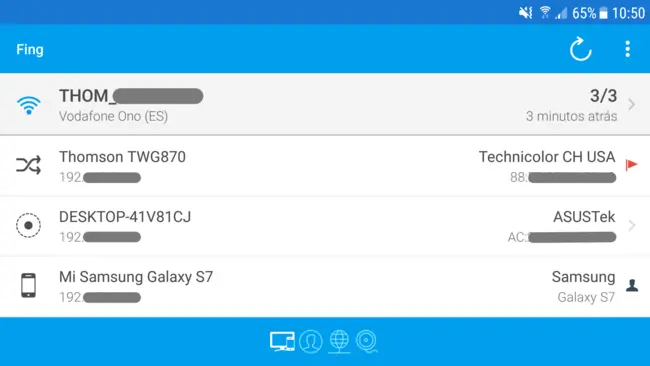
- Fing (Android, iOS, Windows, macOS): Una aplicación gratuita que escanea tu red y muestra información detallada sobre cada dispositivo conectado.
- Wireless Network Watcher (Windows): Una herramienta gratuita que te permite ver todos los dispositivos conectados a tu red, así como su dirección IP, MAC, nombre y fabricante.
- NetSpot (macOS): Una aplicación que te permite escanear tu red Wi-Fi y crear un mapa de la intensidad de la señal.
Utiliza la línea de comandos (Windows y macOS)
Si eres usuario avanzado, puedes utilizar la línea de comandos para ver los dispositivos conectados a tu red. En Windows, puedes utilizar el comando ipconfig /all para ver la información de la red, incluyendo la lista de dispositivos conectados. En macOS, puedes utilizar el comando ifconfig para obtener la misma información.
¿Qué hacer si encuentras un dispositivo desconocido conectado a tu Wi-Fi?
Si encuentras un dispositivo desconocido conectado a tu red Wi-Fi, es importante tomar medidas para proteger tu seguridad y privacidad. Aquí te presentamos algunos pasos que puedes seguir:
- Cambia la contraseña de tu Wi-Fi: Esto evitará que el dispositivo desconocido acceda a tu red en el futuro. Asegúrate de elegir una contraseña segura y única que no uses para otras cuentas.
- Desconecta el dispositivo desconocido: Si puedes identificar el dispositivo desconocido, puedes desconectarlo de tu red desde la interfaz web de tu enrutador. Si no puedes identificar el dispositivo, puedes intentar desconectarlo manualmente.
- Actualiza el firmware de tu enrutador: Las actualizaciones de firmware suelen incluir parches de seguridad que pueden ayudar a proteger tu red de intrusos.
- Habilita el filtrado de MAC: El filtrado de MAC te permite especificar qué dispositivos pueden conectarse a tu red. Si solo quieres permitir que tus propios dispositivos se conecten, puedes agregar sus direcciones MAC a la lista blanca de tu enrutador.
- Instala un software antivirus: Un buen software antivirus puede proteger tu dispositivo de malware y otros tipos de amenazas que pueden intentar acceder a tu red.
Consejos para proteger tu red Wi-Fi
Además de los pasos mencionados anteriormente, aquí te presentamos algunos consejos adicionales para proteger tu red Wi-Fi:
- Utiliza una contraseña segura para tu Wi-Fi: Una contraseña segura debe ser larga, compleja y difícil de adivinar. No utilices contraseñas comunes o fáciles de recordar, como 123456 o password .
- Desactiva el SSID de tu Wi-Fi: El SSID es el nombre de tu red Wi-Fi. Si lo desactivas, tu red no será visible para otros dispositivos. Esto puede ayudar a prevenir que intrusos encuentren tu red.
- Habilita el cifrado WPA2 o WPA3: El cifrado WPA2 o WPA3 ayuda a proteger tu conexión Wi-Fi de intrusos. Asegúrate de que tu enrutador admita WPA2 o WPA3 y que esté configurado para usar estos protocolos.
- Actualiza el firmware de tu enrutador con regularidad: Las actualizaciones de firmware suelen incluir parches de seguridad que pueden ayudar a proteger tu red de intrusos.
- No compartas la contraseña de tu Wi-Fi con extraños: Solo comparte la contraseña con personas de confianza.
- Utiliza una VPN cuando te conectes a redes públicas: Una VPN cifra tu tráfico de internet, lo que ayuda a proteger tu privacidad y seguridad cuando te conectas a redes Wi-Fi públicas.
(Consultas habituales)
¿Cómo puedo identificar un dispositivo desconocido en la lista de dispositivos conectados?
Si encuentras un dispositivo desconocido en la lista de dispositivos conectados, puedes intentar identificar el tipo de dispositivo, como un teléfono, una computadora o una impresora. También puedes buscar el nombre del dispositivo, que puede ser útil si es un dispositivo personal.
¿Qué debo hacer si no puedo identificar un dispositivo desconocido?
Si no puedes identificar un dispositivo desconocido, debes cambiar la contraseña de tu Wi-Fi y desconectar el dispositivo desconocido. También puedes intentar escanear tu red con una aplicación de seguridad para buscar malware o otros tipos de amenazas.
¿Es seguro conectar dispositivos a mi red Wi-Fi si no conozco el propietario?
No es seguro conectar dispositivos a tu red Wi-Fi si no conoces el propietario. Es posible que el dispositivo sea malicioso o que esté configurado para robar información personal. Si tienes dudas, no conectes el dispositivo.
¿Puedo bloquear un dispositivo específico de mi red Wi-Fi?
Sí, puedes bloquear un dispositivo específico de tu red Wi-Fi utilizando el filtrado de MAC. El filtrado de MAC te permite especificar qué dispositivos pueden conectarse a tu red. Si solo quieres permitir que tus propios dispositivos se conecten, puedes agregar sus direcciones MAC a la lista blanca de tu enrutador.
¿Qué es el filtrado de MAC?
El filtrado de MAC es una función de seguridad que te permite controlar qué dispositivos pueden conectarse a tu red Wi-Fi. Cada dispositivo tiene una dirección MAC única, que es como una huella digital para el dispositivo. Al habilitar el filtrado de MAC, puedes crear una lista blanca de direcciones MAC que están permitidas para conectarse a tu red. Cualquier dispositivo que no esté en la lista blanca será bloqueado.
¿Cómo puedo encontrar la dirección MAC de mi dispositivo?
Puedes encontrar la dirección MAC de tu dispositivo en la configuración de red de tu dispositivo. En Windows, puedes encontrar la dirección MAC en panel de control > centro de redes y recursos compartidos > conexiones de red > propiedades > configurar > avanzado. En macOS, puedes encontrar la dirección MAC en preferencias del sistema > red > avanzado.
Conocer quién está conectado a tu Wi-Fi es crucial para proteger tu seguridad y privacidad online. Al utilizar los métodos descritos en este artículo, puedes identificar dispositivos desconocidos, tomar medidas para proteger tu red y asegurar que tu conexión a internet sea segura y confiable.
Recuerda que la seguridad online es un proceso continuo. Mantente actualizado sobre las últimas amenazas y asegúrate de tomar medidas para proteger tu red y tus dispositivos.
Si quieres conocer otros artículos parecidos a Seguridad wi-fi: ¿Quién está conectado a tu red? puedes visitar la categoría Seguridad wi-fi.